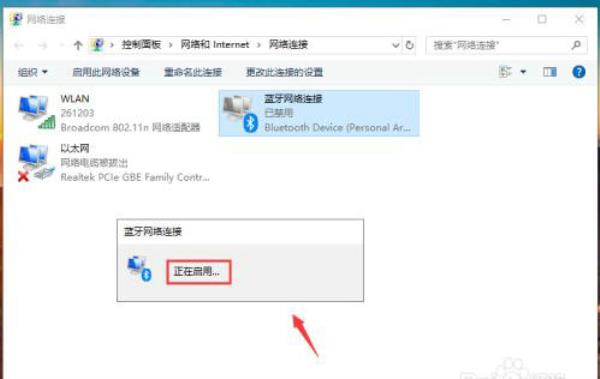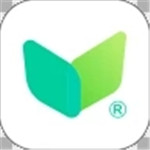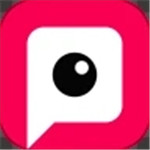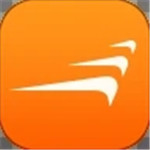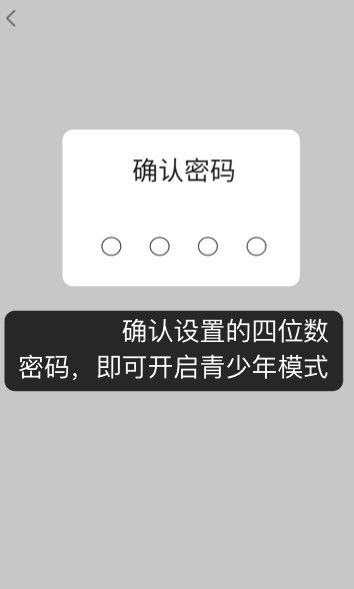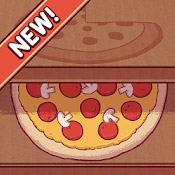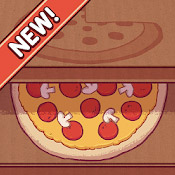电脑搜索不到蓝牙设备怎么办|电脑搜索不到蓝牙设备解决办法
电脑搜索不到蓝牙设备怎么办?你使用电脑自带的蓝牙功能吗?其实电脑的蓝牙功能是很实用的,而这些不经常使用它的人大多是两个原因造成的。第一个原因是他们太麻烦。第二个原因是电脑蓝牙故障。今天我们就来介绍一下电脑搜索不到蓝牙设备怎么办的解决办法,如果有不会的朋友,请仔细阅读。
电脑搜索不到蓝牙设备解决办法:
1.检查你要搜索的蓝牙设备是否允许被搜索,比如:手机蓝牙是否有打开【可检测性】这样电脑蓝牙才能搜索到它。

2.检查你的电脑是否有正确安装蓝牙设备,运作是否正常,如果没有正确安装或者蓝牙显示感叹号,那你需要重新安装蓝牙驱动的程序。
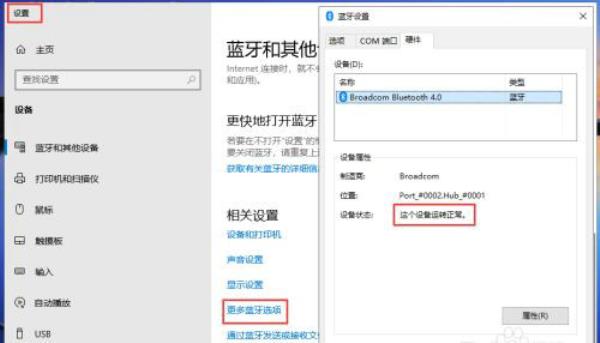
启动蓝牙
在电脑桌面,打开【控制面板】就可以管理电脑的程序。

在控制面板页面,查看方式,点击【大图标】,然后再点击【网络和共享中心】。
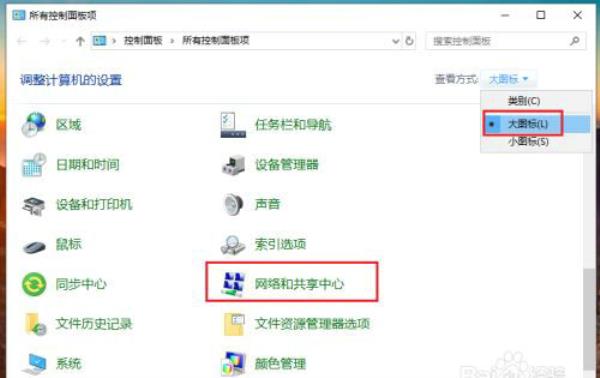
进入网络和共享中心页面,点击左边的选项【更改适配器设置】
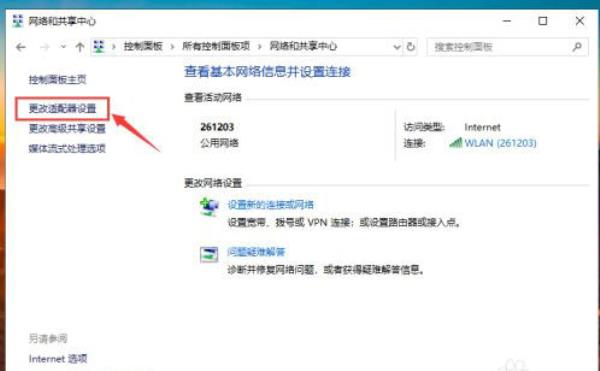
进入页面就可以看到蓝牙,如果是禁用状态,鼠标右击,准备重新设置。
注意:只有开启蓝牙,蓝牙才能出现此页面。
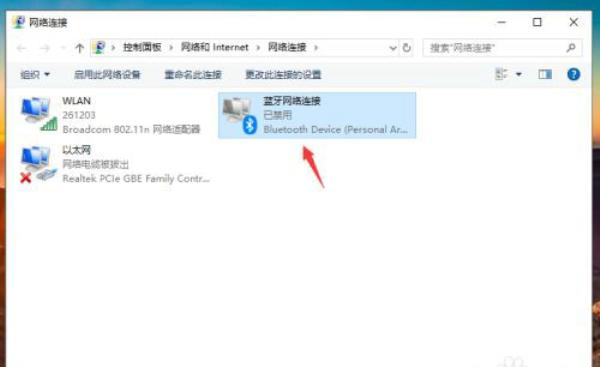
出现选项窗口,点击【启用】这样蓝牙才能正常使用。
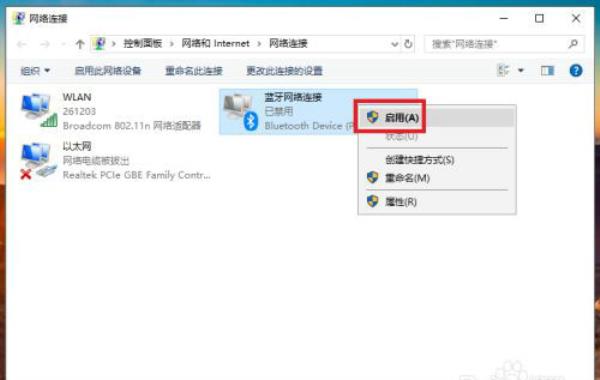
出现蓝牙连接网络窗口,就会有【正在启用】,这样启用成功后,蓝牙就可以搜索到设备了。